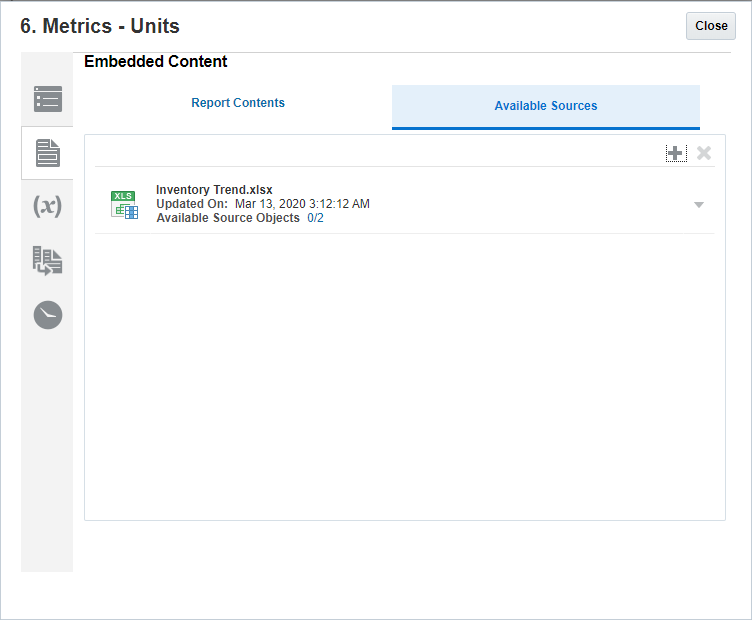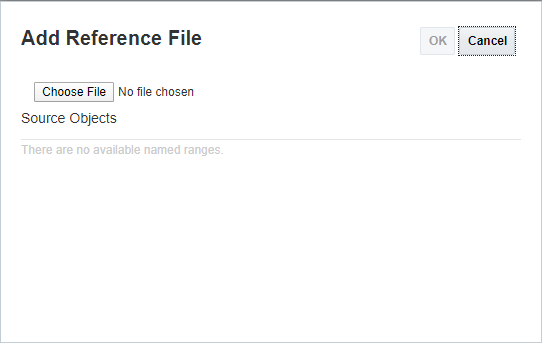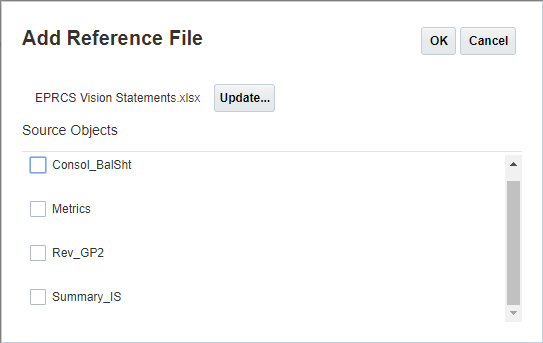Adición de un archivo de referencia a un doclet
Ahora que ya se ha creado un archivo de referencia en Microsoft Office Excel, este archivo se puede agregar al doclet de forma que se puedan incorporar a este último los rangos embebidos del archivo de referencia.
Para agregar un archivo de referencia a un doclet:
![]() - Complete esta ruta de aprendizaje para obtener un ejemplo práctico sobre Paquetes de informes: trabajo con archivos de referencia.
- Complete esta ruta de aprendizaje para obtener un ejemplo práctico sobre Paquetes de informes: trabajo con archivos de referencia.